3闪光灯
尼康SB-800,拍摄烟雾需要在漆黑的环境下进行,闪光灯是必不可少的,它给摄影师提供主动控制光源的条件,可以在不同角度打光。
4引闪器
引闪器PLUSⅡ,便于操控闪光灯,保证拍摄环境中的有效光线。
5道具
可以用蚊香作为制造烟雾的材料,和烟比起来,蚊香可以燃烧得更久。
背景设置和场景选择
1.拍摄烟雾时,地点选择十分重要。要保证适当的通风量,否则烟的状态会受到气流的影响,但密闭的空间不利于烟雾形成完美的姿态,在良好的空气环境下,烟会垂直往上飘,飘上的烟雾会形成烟雾云。
每隔一段时间通风换气是比较好的办法。另外,最好在光线封闭的环境里,比如相对漆黑的环境,这样拍摄的烟雾周围没有杂光,有利于闪光控制。
2.背景选择,找一块黑布作背景。这样灰白的烟雾就可以从黑色布景中充分展现出来。
3.拍摄距离,拍摄距离控制在离烟雾2至6步,用远程控制快门,这样你可以看到整个场景,更容易控制烟雾的形状。
4.把闪光灯放在侧逆位,照射整个烟雾区域,光离烟雾远些,如果太近烟雾就不均匀了。
器材设置
1拍摄格式
画质调至RAW+JPEG格式。RAW格式可为后期处理留有更多余地。多次拍摄,通过二次构图调整画面。让烟雾撑起画面,把视觉焦点放在黄金分割点上。
2小光圈和高速快门
烟雾上升的速度很快,需要使用高速快门,闪光同步快门速度为1/200 秒。使用光圈f/6.3,这样能让景深使烟看起来锐利。使用感光度ISO 125。
3对焦模式和构图
最好选单次自动对焦模式。把对焦点设在烟雾即将升起的地方,当想要的烟雾形状将要生成时,半按快门对焦,生成自己想要的效果时,迅速按下快门。
Tips
★一切就绪就是端起相机,等到烟雾飘成你想要的图形时,屏住呼吸按下快门,因为呼吸也会影响拍摄。
★拍摄烟雾时选择手动对焦,对好焦后锁定对焦,闪光灯同步拍摄。
★最好别去打扰烟雾的路径。让烟雾自由地发散,这样可以使得它连续而有整体性。如果一个路径形成整体而且呈现出有棱有角的状态,那么这将会是一张十分优美的照片。当然了,如果你想创造个性化的炫酷效果,也可以尝试人为去制定烟雾的路径。
后期方法
黑白色的烟雾很难让人眼前一亮。 只要在PS中轻松几步,便可完成彩色烟雾。
1打开文件
在Photoshop中打开要编辑的烟雾图片文件。首先调整烟雾的主题颜色,变成我们想要的色彩。
在“文件” 菜单栏里找到“调整” 项,在“调整” 项下拉菜单中找到“色彩平衡” 项。通过色彩平衡来调整主题颜色。
2调整主题颜色
打开“色彩平衡” 对话框,在色阶后第三个输入框中输入“100” 数值(或者拖动黄色—蓝色之间的滑块至蓝色端)。
“色调平衡” 项,点击选择“中间调(D)” 项,勾选“保持亮度” 项,点击“确定”。完成烟雾的主题色调调整。
3创建柔光图层
接下来,选择“图层” >“新建”,在“新建图层”对话框里的“模式” 项下拉菜单中选择“柔光”项,建立一个“柔光图层”。记住选择“柔光”属性是最关键的, 直接决定后期上色和最终的图片效果。
4创作红色烟雾条
选中“工具栏” >“画笔工具” ;将画笔大小调到适中。在“色彩” 对话框里将画笔颜色设置为红色(C:0;M :100 ;Y:100;K:0)。
在柔光图层上,用红画笔顺着烟雾的形状涂色,这样就形成了蓝色烟雾上一条红色的烟雾。
5创作黄色烟雾条
选中“工具栏” >“画笔工具” ;将画笔大小调到适中。在“色彩” 对话框里将画笔颜色设置为黄色(C:0; M:0 ;Y:100 ; K:0)。
在柔光图层上,用黄色的画笔顺着烟雾的形状涂色,这样就形成了蓝色烟雾上一条黄色的烟雾。
6创作其他色彩烟雾条
其他所有绿、 紫颜色可以按照步骤4、5中同样的方法描绘而成,注意画笔颜色设置,绿色 为(C:54;M:0;Y:100;K:0),紫色为(C:58;M:100 ;Y:0;K:0)。然后合并图层,就得出我们想要的图片效果。
返回搜狐,查看更多